
Printers za Canon zimeonyesha kuwa ni chaguo nzuri kwa mujibu wa uwiano wa ubora wa bei. Moja ya mifano maarufu ya kisasa ya vifaa vile ni Canon MP280, na leo tutakuambia wapi unahitaji kuchukua madereva kwa printer hii.
Tunatafuta dereva kwa Canon MP280.
Unaweza kupata madereva kwa vifaa vinavyozingatiwa na nne kwa njia tofauti ambazo si tofauti sana na kila mmoja, na pia hauhitaji ujuzi maalum kutoka kwa mtumiaji.Njia ya 1: Tovuti ya Canon.
Chaguo la kwanza la kupatikana ni kupakua programu kwa printer maalum kutoka kwa rasilimali rasmi ya mtengenezaji.
Rasilimali Canon.
- Tumia kipengee cha "Msaada" kwenye kiti cha tovuti.
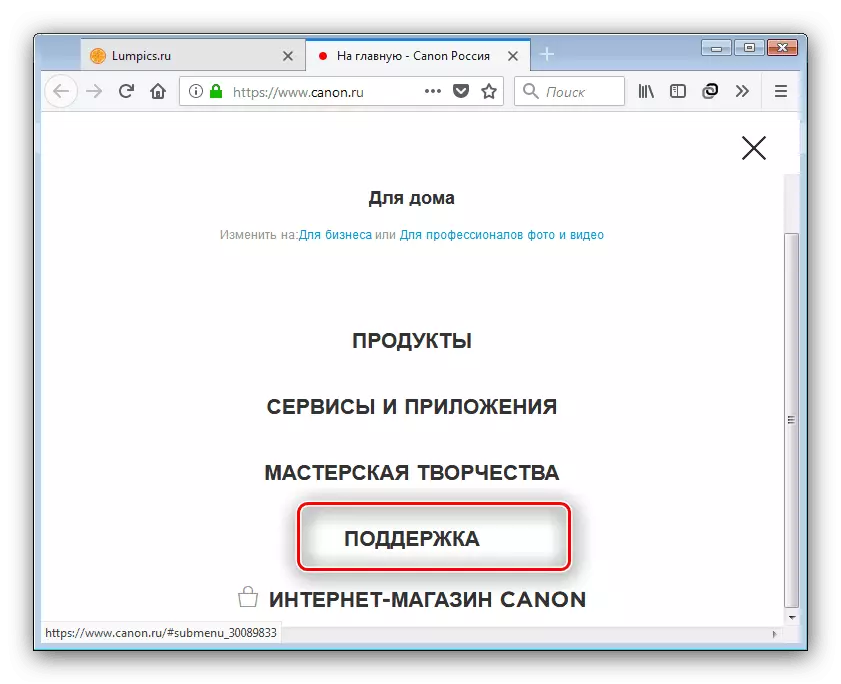
Kisha bonyeza "downloads na msaada".
- Aina ya pili jina la Mfano wa MP280 katika bar ya utafutaji na bofya dirisha la pop-up na matokeo.
- Baada ya kupakua ukurasa unaofuata, angalia usahihi wa ufafanuzi wa OS yako na kutokwa kwake. Ikiwa mfumo haujatambua vigezo hivi visivyofaa, weka chaguo sahihi kwa kutumia orodha ya kushuka.
- Kisha tembea chini kufikia orodha ya madereva. Angalia maelezo kuhusu kila toleo na uchague sahihi kwa mahitaji yako. Ili kuhifadhi mfuko uliochaguliwa, bofya kitufe cha "Pakua" chini ya kuzuia habari.
- Kabla ya kuanza kupakua, utahitaji kusoma "kukata tamaa", baada ya hapo unapaswa kubofya "Kukubali na kupakua" ili uendelee.
- Kusubiri mpaka madereva kupakua, kisha kuanza installer. Katika dirisha la kwanza, jitambulishe na hali na utumie kitufe cha "Next".
- Kukubali makubaliano ya leseni - kwa click hii "Ndiyo."
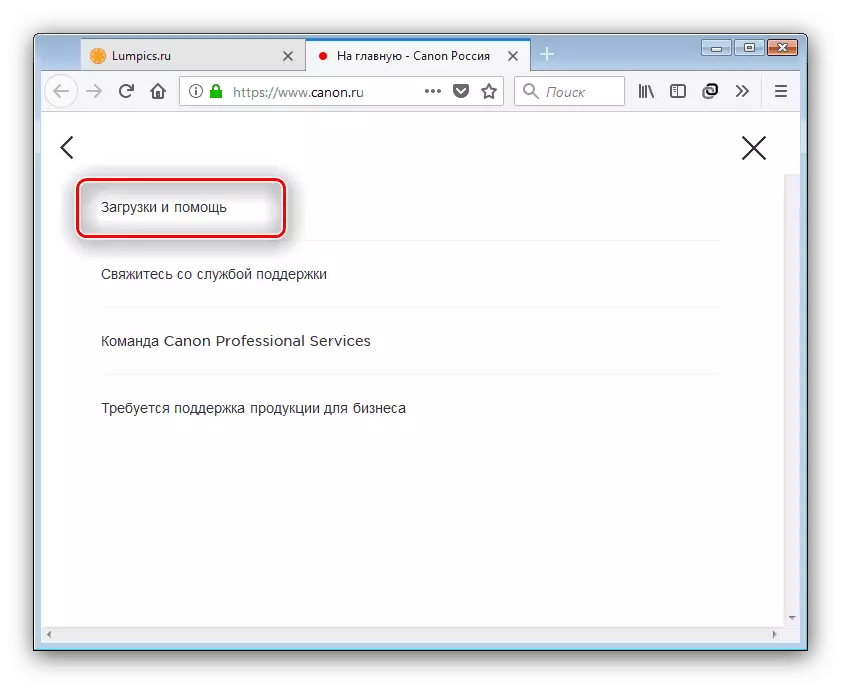
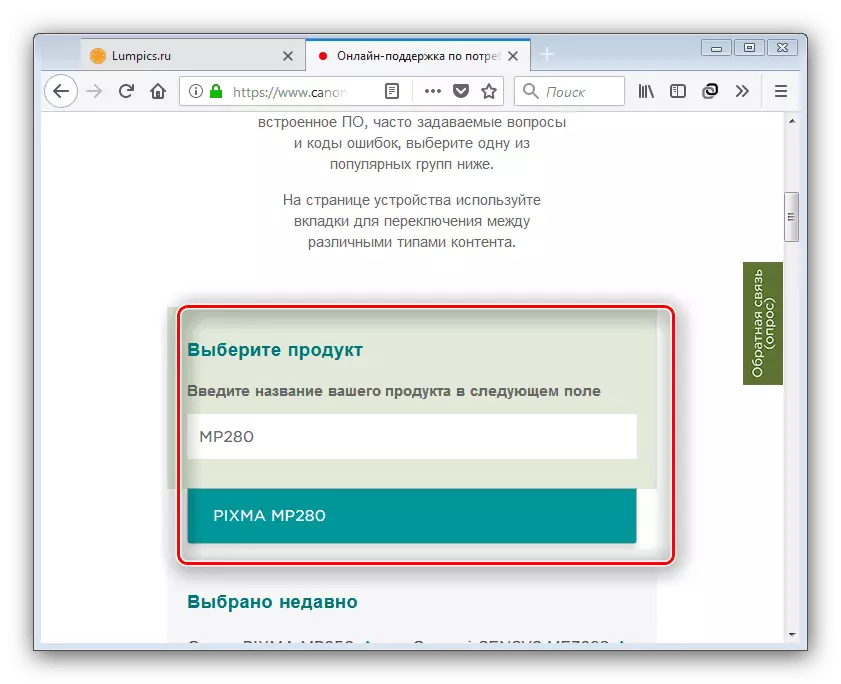
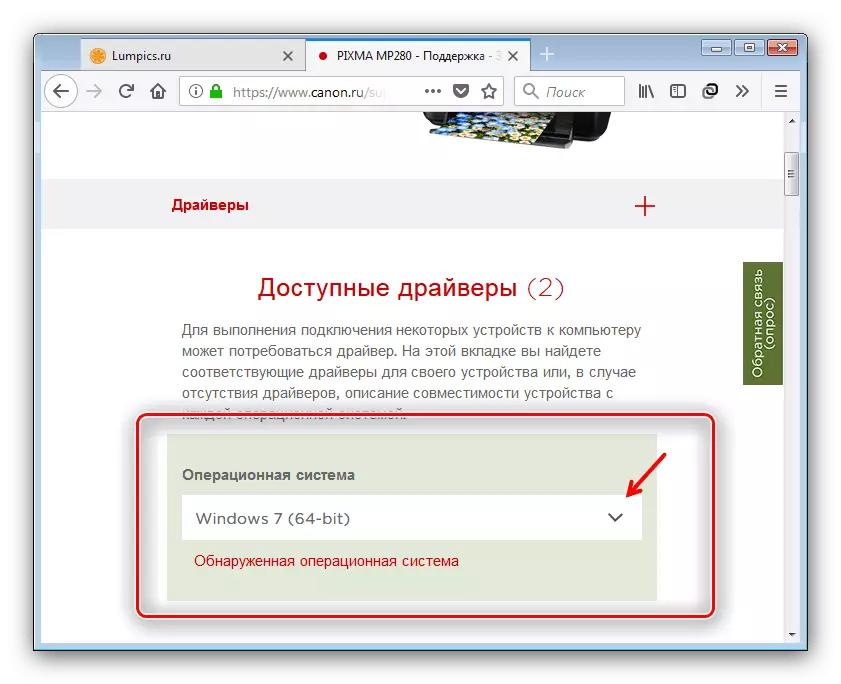
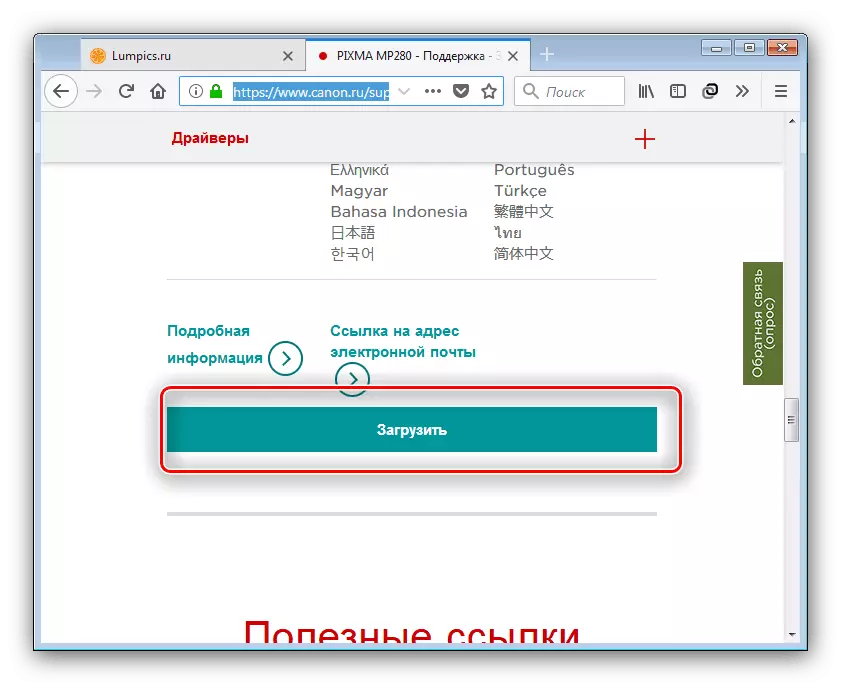
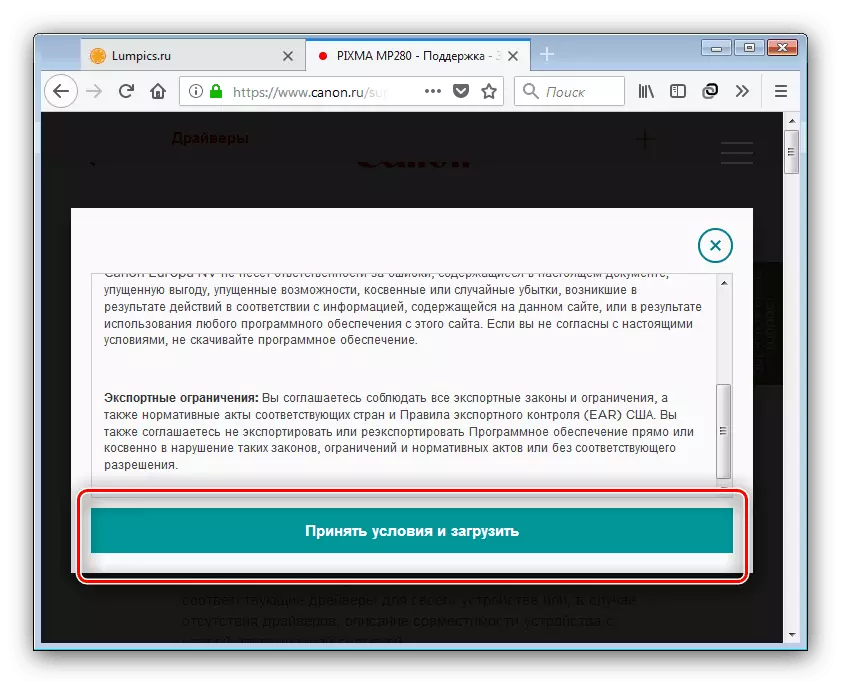
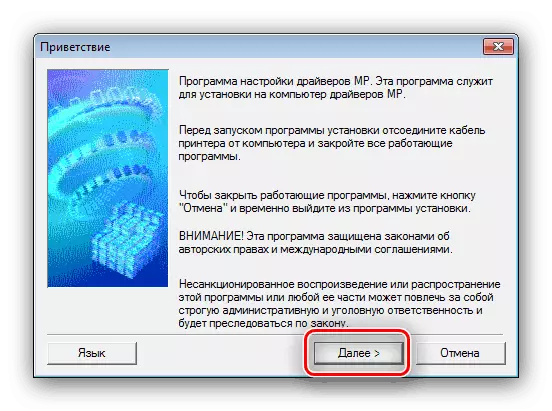
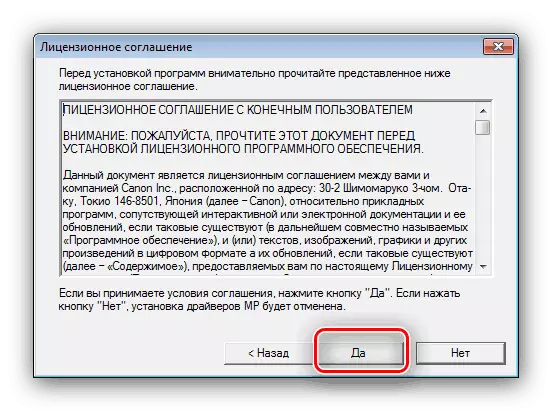
Utaratibu zaidi hupita kwa mode moja kwa moja - unahitaji tu kuunganisha printer kwenye kompyuta kutoka kwa mtumiaji.
Njia ya 2: Programu za programu kutoka kwa watengenezaji wa tatu
Unaweza kurahisisha utaratibu wa utafutaji wa dereva kwa kutumia madereva ya programu ya tatu ambayo inaweza kujitegemea kuamua vifaa vya kushikamana na kupakua madereva ya kukosa. Kwa maelezo mafupi ya ufumbuzi wa kawaida, unaweza kupata katika nyenzo zaidi.
Soma zaidi: Madereva bora kwa Windows.
Ili kufunga dereva kwenye kifaa kimoja, utendaji wa maombi ya ufumbuzi wa Driverpack ni wa kutosha kabisa. Tunafurahia tu suluhisho hili, lakini ikiwa hujui kuhusu uwezo wako, kwanza kusoma maagizo ya pili.
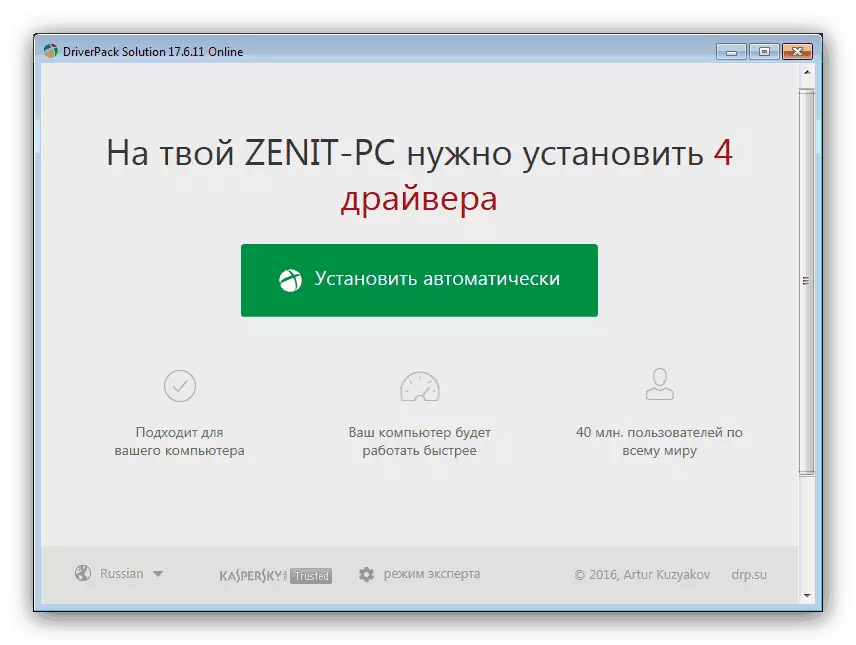
Somo: Updatering Driverpack mpango wa suluhisho.
Njia ya 3: Kitambulisho cha Printer.
Njia mbadala kwa njia mbili zilizotajwa hapo juu zitakuwa utafutaji wa kitambulisho cha faili - kwa printer inayozingatiwa inaonekana kama hii:
Usbprint \ canonmp280_serierie487.
Kitambulisho hiki kinapaswa kuingizwa kwenye tovuti maalum ambayo itaamua kifaa na kuchagua dereva anayefaa. Orodha ya huduma za mtandaoni na database ya programu hiyo na mwongozo wa kina zaidi wa matumizi ya njia hii unaweza kujifunza kutoka kwa makala inayofuata.
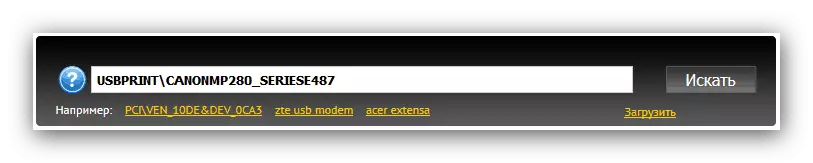
Soma zaidi: Kuweka madereva kutumia ID.
Njia ya 4: "Weka Printer" chombo.
Watumiaji mara nyingi hudharau fedha zilizoingia kwenye madirisha, wakipendelea kutumia ufumbuzi wa tatu. Ufahamu wa zana za mfumo ni kosa - angalau kutumia chombo cha "Kufunga Printer", unaweza kupata madereva kwa kifaa kinachozingatiwa.
- Piga simu "Kuanza" na kufungua "vifaa na printers".
- Juu ya dirisha, katika toolbar, pata na bofya chaguo la "Kufunga Printer" (vinginevyo "kuongeza printer").
- Tunatumia printer ya ndani, hivyo bofya kwenye chaguo sahihi.
- Badilisha bandari ya uunganisho ikiwa ni lazima, na bofya "Next" ili kuendelea.
- Sasa sehemu muhimu zaidi. Katika orodha ya "mtengenezaji", bofya kwenye "Canon". Baada ya hapo, katika orodha ya haki, orodha ya "Printers" itaonekana mifano ya kutambuliwa ya vifaa kutoka kwa kampuni hii, kati ya ambayo unapata haki na bonyeza, kisha bofya "Next".
- Katika hatua ya mwisho, weka jina kwa printer, kisha bonyeza "Next". Utaratibu wote hutokea bila ushiriki wa mtumiaji.




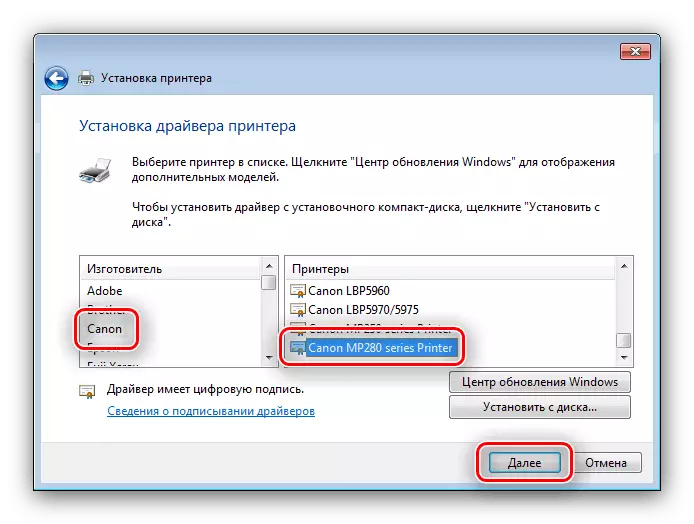

Tuliwaletea chaguo maalumu kwa kupokea Canon MP280. Unaweza pia kujua wengine - katika kesi hii, waulize uwashiriki katika maoni.
